VNC登录桌面:如何建立VNC快捷方式并进行VNC登录
VNC(Virtual Network Computing)是一种远程桌面控制协议,它允许用户通过网络远程访问和控制其他计算机的桌面界面。在本文中,我们将介绍如何建立VNC的快捷方式,并详细描述VNC登录的过程。
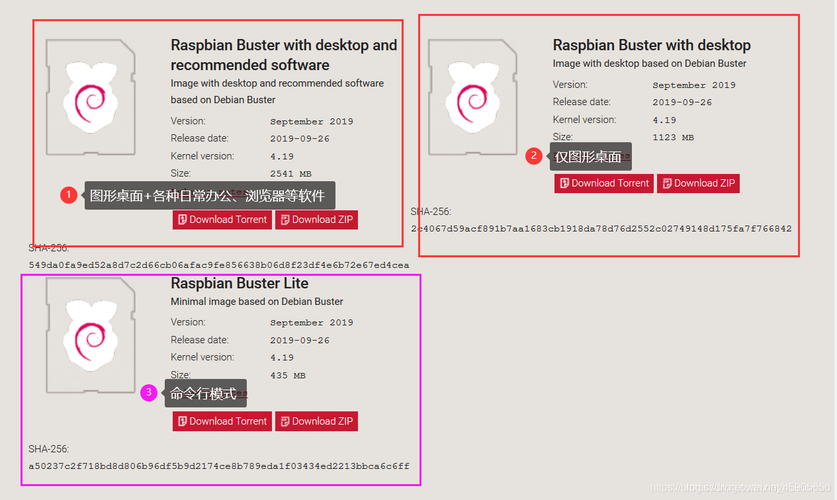
(图片来源网络,侵删)
建立VNC快捷方式
要建立VNC的快捷方式,可以按照以下步骤进行操作:
1. 打开计算机的桌面或开始菜单,找到需要建立快捷方式的VNC应用程序。
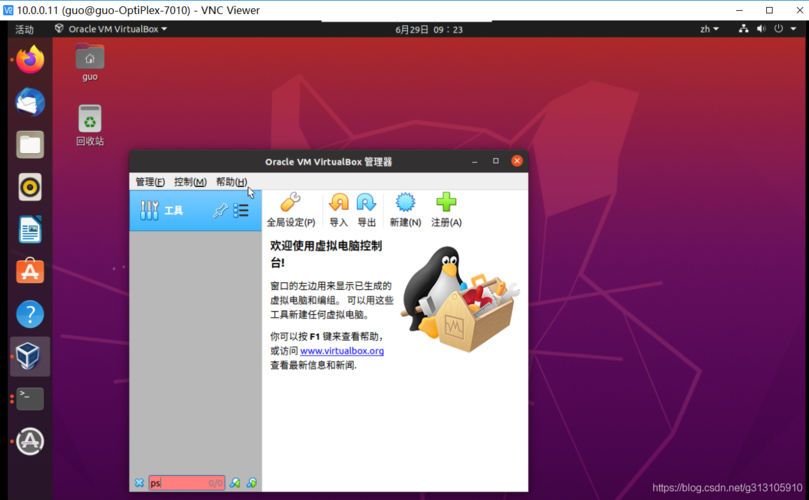
(图片来源网络,侵删)
2. 右键点击该应用程序的图标,然后选择“发送到”>“桌面(快捷方式)”。
3. 这样就会在桌面上创建一个VNC的快捷方式。您可以将其重命名为适合自己的名称,以便更容易识别。
4. 现在,您可以双击该快捷方式,启动VNC应用程序。
VNC登录过程
VNC登录是通过远程访问其他计算机的桌面界面来实现的。下面是VNC登录的详细步骤:
1. 启动VNC应用程序。您可以通过双击VNC的快捷方式来打开它。
2. 在VNC应用程序中,输入要远程访问的计算机的IP地址或主机名。确保您已正确输入目标计算机的准确信息。
3. 输入您在目标计算机上设置的VNC密码。如果您尚未设置密码,则需要先在目标计算机上进行设置。
4. 点击“连接”或类似的按钮,以建立与目标计算机的VNC连接。
5. 如果一切正常,您将看到目标计算机的桌面界面出现在VNC应用程序窗口中。
6. 现在,您可以通过VNC应用程序来远程控制目标计算机的桌面。您可以执行任何操作,就像您直接坐在目标计算机前一样。
7. 当您完成远程操作后,可以点击VNC应用程序中的断开连接按钮,以关闭与目标计算机的VNC连接。
总结
本文介绍了如何建立VNC的快捷方式并详细描述了VNC登录的过程。通过建立VNC的快捷方式,您可以更方便地启动VNC应用程序。而通过VNC登录,您可以远程访问和控制其他计算机的桌面界面,实现远程操作和支持。









